华为电脑密码忘记了怎么办 华为电脑pin码忘了开不了机的解决方法

华为电脑密码忘记了怎么办
当您忘记登录密码时,请根据界面提示选择以下方案尝试解决:
界面一(本地账户密码):输入密码错误,界面提示“重置密码”
1、首先,您可以点击“重置密码”选项,然后根据提示输入3个安全答案进行密码的重设。若您在此过程中遇到了密保界面,请输入正确的信息进行修改。

2、如果您忘记了密保问题或未出现密保界面,那么您可以采用F10键来进行恢复出厂设置。(由于这种方法会将计算机桌面和C盘进行还原,存在数据丢失风险。如果您有重要的数据需要备份,请提前进行数据备份。)。
界面二(PIN密码):输入PIN密码错误,界面提示“你已多次输入错误PIN”
现象①:界面显示“设置我的PIN”或“我忘记了我的PIN”,按照下列操作重新设置PIN密码。
1、首先,您需要连接网络。进入输入密码界面,点击右下角的地球图标来连接您的WIFI并输入密码,以便在联网的情况下进行密码重置。
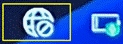
2、点击“设置我的PIN”或“我忘记了我的PIN”: 点击“设置我的PIN”或“我忘记了我的PIN”进行重置。
3、此时,您需要输入您的微软账号密码进行验证,确保您是该账户的所有人。
4、请选择微软帐号或手机号找回密码,例如通过手机号发送验证码,并验证手机号码后四位。
5、输入您绑定的手机号收到的验证码,然后点击验证。
6、验证成功后,会有重置PIN的确认提示,请点击继续。
7、然后按照提示输入新的PIN,设置完成后,点击确定即可进入系统,并且可以使用新设置的PIN登录系统。
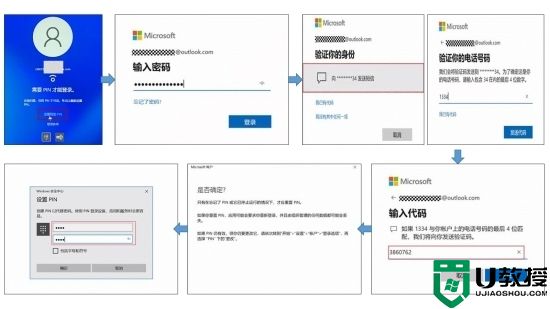
现象②:连续输入错误PIN码3-5次后,界面显示“您已多次输入错误PIN”请使用F10恢复出厂设置(由于当前无法进入系统,F10恢复出厂设置会将计算机桌面和C盘进行还原,存在数据丢失风险)。
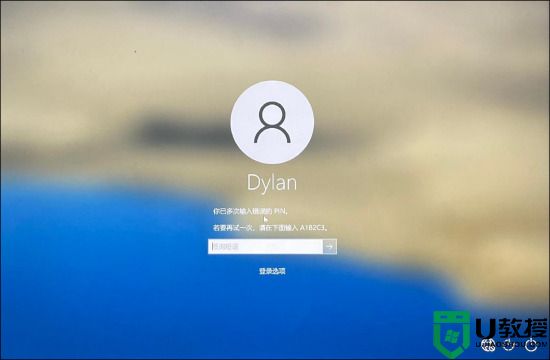
界面三(Microsoft 账户密码):输入Microsoft 帐号密码错误,界面提供“该密码不正确”
1、在输入密码界面前,需要连接网络。点击右下角的地球图标,输入WIFI密码以连接网络。
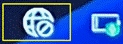
2、在登录选项中选择通过Microsoft账户密码登录,如果您忘记了密码,则点击“我忘记了密码”。
3、从微软帐号或手机号中选择找回密码的方式。以手机号为例,您可以通过发送验证码的方式进行验证,输入手机号码后四位进行绑定验证。
4、输入您绑定的手机号收到的验证码,然后点击验证。
5、重新设定密码,以确保账户的安全性。
6、完成密码修改后,可以继续使用这个Microsoft账户登录使用。
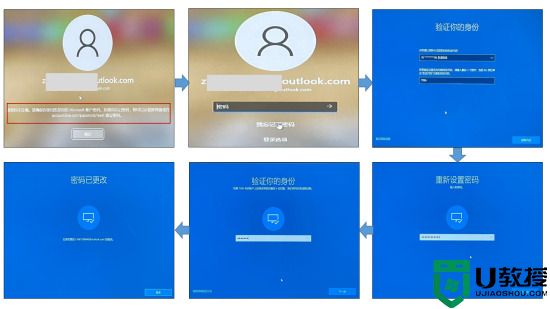
以上就是小编为大家带来的华为电脑密码忘记了的三种情况以及对应解决方法,希望可以帮到大家。
华为电脑密码忘记了怎么办 华为电脑pin码忘了开不了机的解决方法相关教程
- 电脑开机密码忘记了打不开怎么办 电脑开机密码忘记了教你轻松打开
- 电脑密码忘了打不开了怎么办 电脑开机密码忘了怎么解除
- 电脑pin码忘了开不了机怎么办 新电脑pin码忘了开不了机解决方法
- 电脑密码忘记了怎么办 电脑密码忘记了的解决方法
- 电脑登录密码忘记了怎么解决 电脑密码忘记了怎么解开
- 华为电脑忘记pin码无法开机怎么办?【已解决】
- 笔记本电脑忘记开机密码怎么办 笔记本电脑密码忘了怎么解除
- 电脑密码忘记了的方法丨电脑密码忘记了的方法图解
- win11忘记开机密码怎么办 win11登陆pin码忘记了的解决教程
- 忘记电脑开机密码怎么办 忘记电脑开机密码的解决方法
- 5.6.3737 官方版
- 5.6.3737 官方版
- Win7安装声卡驱动还是没有声音怎么办 Win7声卡驱动怎么卸载重装
- Win7如何取消非活动时以透明状态显示语言栏 Win7取消透明状态方法
- Windows11怎么下载安装PowerToys Windows11安装PowerToys方法教程
- 如何用腾讯电脑管家进行指定位置杀毒图解

